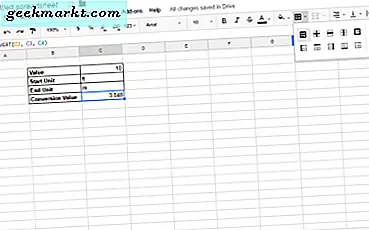
ผู้ใช้สเปรดชีตจำนวนมากจำเป็นต้องแปลงค่าตัวเลขเป็นหน่วยวัดอื่น ๆ ด้วยเหตุนี้แอปพลิเคชันสเปรดชีตส่วนใหญ่จะมีฟังก์ชันแปลงซึ่งคุณสามารถแปลงระยะทางพื้นที่ปริมาตรอุณหภูมิและความเร็วของหน่วยอื่นได้ Google ชีตจะไม่มีข้อยกเว้นเนื่องจากมีฟังก์ชัน CONVERT นี่คือวิธีที่คุณสามารถแปลงค่าฟุตเป็นเมตรใน Google ชีต
แปลง Feet to Meters โดยไม่ต้องแปลง
ฟังก์ชัน CONVERSION ของชีตไม่จำเป็นสำหรับการแปลงค่าการวัด ผู้ใช้ Google ชีตสามารถแปลงค่าฟุตเป็นเมตรโดยใช้สูตร Conversion ที่แท้จริงที่ป้อนลงในเครื่องคิดเลข มีสองสูตรพื้นฐานที่แปลงฟุตเป็นเมตร
หนึ่งเมตรเป็น 3.28 ฟุต ดังนั้นวิธีแรกในการแปลงค่าฟุตเป็นเมตรคือการหารตัวเลขเป็น 3.28 ตัวอย่างเช่นจำนวน 10 ฟุตถึง 3.048 เมตร
เท้ามีความสูงประมาณ 30.48 เปอร์เซ็นต์ของเมตร ดังนั้นคุณสามารถคูณค่าด้วย 0.3048 การคูณ 10 ฟุตโดย 0.3048 จะให้ผลตอบแทน 3.048
ผู้ใช้ Google ชีตสามารถแปลงฟุตเป็นเมตรโดยการป้อนส่วน (/) และการคูณ (*) โดยตรงในแถบฟังก์ชัน ตัวอย่างเช่นเปิดสเปรดชีต Google ชีตว่าง จากนั้นป้อน '10, '' 125 'และ' 50 'ในเซลล์ A2: A4 เช่นเดียวกับภาพนิ่งด้านล่าง

เลือกเซลล์ B2 และป้อน '= A2 / 3.28' ในแถบ fx เซลล์ B2 จะคืนค่า 3.048 เมื่อคุณกด Enter คุณสามารถคัดลอกสูตรดังกล่าวไปที่เซลล์ B3 และ B4 โดยคลิกซ้ายที่มุมขวาล่างของ B2 และกดปุ่มซ้ายของเมาส์ ลากเคอร์เซอร์ไปที่ B3 และ B4 คัดลอกสูตรไปยังเซลล์เหล่านั้นดังที่แสดงในภาพรวมด้านล่าง

ถัดไปให้ป้อน '= A2 * 30.48' ในเซลล์ C2 เซลล์ C2 จะมี 3.048 ซึ่งเหมือนกับ B2 ความแตกต่างคือค่าของ C2 ถูกปัดเศษทศนิยมสามตำแหน่ง คัดลอก C2 ไปที่ C3 และ C4 พร้อมด้วยที่จับสำหรับการเติมเช่นเดียวกับคอลัมน์ B

ตอนนี้ลบตำแหน่งทศนิยมออกจากค่าของคอลัมน์ B คุณสามารถลบตำแหน่งทศนิยมได้ด้วยการเลือกเซลล์และกดปุ่ม ลดตำแหน่งทศนิยม บนแถบเครื่องมือของชีต หรือกดปุ่ม เพิ่มทศนิยม เพื่อเพิ่มทศนิยมลงในหมายเลขที่เลือก สเปรดชีตของคุณจะตรงกับสเปรดชีตในภาพด้านล่างเมื่อหมายเลขคอลัมน์ B และ C มีจุดทศนิยมสองตำแหน่ง

ฟังก์ชัน CONVERT
CONVERT เป็นฟังก์ชันชีตสำหรับการแปลงหน่วยวัด ผู้ใช้ Google ชีตสามารถเข้าสู่ฟังก์ชันนี้ในสเปรดชีตโดยใช้ไวยากรณ์: CONVERT (ค่า, start_unit, end_unit) ค่านี้สามารถเป็นข้อมูลอ้างอิงเซลล์หรือตัวเลขที่รวมอยู่ในฟังก์ชันได้ หากต้องการแปลงค่าฟุตเป็นเมตรให้รวมฟุต (ฟุต) เป็นหน่วยเริ่มต้นและเมตร (m) เป็นชุดท้าย
เพิ่ม CONVERT ในสเปรดชีตโดยเลือกเซลล์ D2 ใส่ '= CONVERT (A2, "ft", "m")' ในแถบ fx และกดปุ่ม Return เซลล์ D2 จะมีผลการค้นหา 3.048 ซึ่งคุณสามารถปัดเศษทศนิยมเป็น 3.05 ได้ดังนี้

ตั้งค่าเครื่องคิดเลข Conversion
คุณสามารถตั้งเครื่องคิดเลขแปลงของตัวเองได้ด้วย CONVERT ในการดำเนินการนี้ให้คลิก ไฟล์ > ใหม่ ในชีตเพื่อเปิดสเปรดชีตเปล่า ป้อน 'Value' 'Start Unit' 'End Unit' และ 'Conversion Value' ในเซลล์ B2: B5 ในภาพรวมด้านล่าง

ถัดไปเลือกเซลล์ C5 และป้อน '= CONVERT (C2, C3, C4)' ในแถบ fx ป้อน '10' ในเซลล์ C2 ซึ่งเป็นค่าฟุต จากนั้นคุณสามารถป้อน 'ft' ใน C3 เป็นหน่วยเริ่มต้นและใส่ 'm' ลงในเซลล์ C4 เป็นหน่วยสิ้นสุด เซลล์ C5 จะมีค่า Conversion เป็น 3.048

เนื่องจากเครื่องคำนวณ Conversion ได้เริ่มต้นและสิ้นสุดเซลล์หน่วยคุณสามารถแปลงหน่วยวัดอื่น ๆ ด้วยเช่นกัน ตัวอย่างเช่นให้ป้อน 'yd' ใน C3 และ 'ft' ใน C4 แทนที่จะเปลี่ยนเป็น 10 หลาไปที่ฟุต ฟังก์ชัน Google ชีตคอนโซลสามารถแปลงเวลา, ระยะทาง, พลังงาน, ปริมาตร, พื้นที่, ความเร็ว, อุณหภูมิและอื่น ๆ ได้อีกด้วย
สุดท้ายเพิ่มการจัดรูปแบบบางอย่างลงในเครื่องคำนวณ Conversion เลือกเซลล์ B2: B5 แล้วกดปุ่ม Ctrl + B เพื่อเพิ่มตัวหนาลงในส่วนหัว หากต้องการเพิ่มเส้นขอบของเซลล์ลงในเครื่องคำนวณการแปลงให้เลือกช่วงเซลล์ B2: C5 พร้อมเคอร์เซอร์ กดปุ่ม ชายแดน และคลิกตัวเลือกแบบเต็มขอบที่แสดงในภาพรวมด้านล่าง

ตอนนี้คุณมีเครื่องคำนวณการแปลงของคุณเองเพื่อแปลงฟุตเป็นเมตรและการวัดอื่น ๆ ด้วย! หากต้องการแปลงฟุตเป็นเมตรในสเปรดชีต Excel ให้ดูคู่มือการใช้งาน Tech Junkie นี้







